- Keine Kategorie
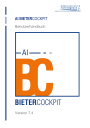
Werbung
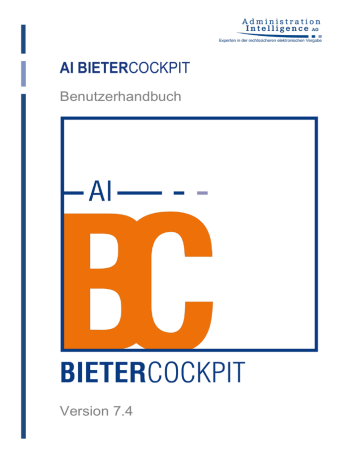
Benutzerhandbuch AI BIETERCOCKPIT Prozessbeschreibung
Abbildung 34: Angebotsassistent – Option 3
Option (4): Ein Nebenangebot ohne Abhängigkeit von einem Hauptangebot wird erstellt.
Dieses Nebenangebot wird als eigenständiges Angebot abgegeben und bewertet.
6.3.2 Nebenangebot zu einem Hauptangebot
Für jedes Nebenangebot ist technisch ein Leistungsverzeichnis hinterlegt. Beim Erstellen eines
Nebenangebotes zu einem Hauptangebot wird das Leistungsverzeichnis des Hauptangebotes mit allen Einträgen kopiert. Anschließend kann auf einer oder mehreren ausgewählten Ebenen
(Leistungsverzeichnis / Los / Gruppe / Position) eine Änderung erfasst werden.
Wenn das Hauptangebot einen Fragebogen zur Eignungsprüfung enthält, wird dieser in jedes
Nebenangebot kopiert und kann bei Bedarf verändert werden. Die Angebotsabgabe ist nur möglich, wenn der Fragebogen vollständig ausgefüllt wurde, d. h. Sie müssen alle Fragen beantworten und Ihre Eingaben speichern. Weitere Informationen zu diesem Thema finden Sie
im Kapitel Flexible Eignungsprüfung .
Öffnen Sie das zuvor erstellte Nebenangebot durch einen Doppelklick aus dem Projektbaum.
Die tabellarische Übersicht der darin enthaltenen Dateien wird aufgerufen.
10.04.2015 © 2015 Administration Intelligence AG 47
Prozessbeschreibung Benutzerhandbuch AI BIETERCOCKPIT
Abbildung 35: Nebenangebot zu Hauptangebot erstellen
Sie können den Text im Feld N AME überschreiben und über die Schaltfläche Ü BERNEHMEN speichern. Fügen Sie bei Bedarf über die Schaltfläche D ATEI IMPORTIEREN weitere Dokumente zu Ihrem Nebenangebot hinzu.
Doppelklicken Sie auf das Leistungsverzeichnis in der Tabelle oder klicken Sie auf den Link
Ö FFNEN in der Spalte Aktionen. Das ausgefüllte Leistungsverzeichnis des Hauptangebotes wird aufgerufen.
Abbildung 36: Leistungsverzeichnis des Nebenangebotes
– noch ohne Änderung
Markieren Sie das Element des Leistungsverzeichnisses, für welches Sie eine Änderung erfassen wollen und klicken Sie auf die Schaltfläche Ä NDERUNG ERFASSEN in der Symbolleiste oder verwenden Sie das Kontextmenü ÄNDERUNG ERFASSEN über die rechte Maustaste. Die
Eingabemaske für die Änderung wird aufgerufen. Neben den Änderungsbeträgen (N ETTO bzw.
B
RUTTO
und U
MSATZSTEUER
) müssen Sie auch eine B
EGRÜNDUNG DER
Ä
NDERUNG
eintragen.
Abbildung 37: Änderung auf Positionsebene erfassen
Der geänderte Betrag wird in das Leistungsverzeichnis übernommen. Die geänderte Position erkennen Sie an der Klammer (Änderung) im Projektbaum des Leistungsverzeichnisses. Über dieselbe Schaltfläche in der Symbolleiste, welche nun Ä NDERUNG ENTFERNEN heißt, können Sie bei Bedarf die Änderung wieder rückgängig machen.
48 © 2015 Administration Intelligence AG 10.04.2015
Werbung
Verwandte Handbücher
Werbung
Inhaltsverzeichnis
- 3 COPYRIGHT
- 9 BEVOR SIE BEGINNEN
- 11 ALLGEMEINES
- 13 ANMELDUNG
- 16 PROGRAMMFENSTER
- 21 – VERGABE
- 22 – AKTIVITÄTEN
- 22 – WERKZEUGE
- 22 – EINSTELLUNGEN
- 23 – HILFE
- 24 PROZESSBESCHREIBUNG
- 26 Tabellenansicht
- 28 Formulare
- 30 Leistungsverzeichnis
- 33 Export und Import des Leistungsverzeichnisses als aidf-Datei
- 33 Losangebote und Einzellosangebote
- 35 Flexible Eignungsprüfung
- 36 GAEB-Dateien
- 37 Offerte_L
- 40 Externes Programm
- 42 Externe PDF-Datei signieren
- 43 PDF-Signaturen überprüfen
- 45 Schritte im Angebotsassistenten
- 47 Nebenangebot zu einem Hauptangebot
- 49 Nebenangebot ohne Hauptangebot
- 51 Schritte im Angebotsassistenten
- 53 Nebenangebot zu einem Hauptangebot
- 55 Nebenangebot ohne Hauptangebot
- 58 Technische Angebotsprüfung vor der Abgabe eines Angebotes
- 59 Angebotsabgabe mit digitaler Signatur
- 60 Qualifizierte Signatur mit Signaturkarte
- 61 Fortgeschrittene Signatur mit Soft-Zertifikat
- 61 Angebot abgeben
- 63 Angebot zurückziehen
- 64 Angebotsabgabe mit dem Mantelbogenverfahren
- 64 Angebotsabgabe mit Mantelbogen
- 66 Angebotsrückzug mit Mantelbogen
- 72 AI BIETERCOCKPIT